蓝牙键盘按键没反应
更新时间:2024-06-16 15:40:56作者:yang
蓝牙键盘是一种方便快捷的输入设备,在Win10系统中连接后,可以实现无线输入操作,有时候我们会遇到蓝牙键盘按键没有反应的情况,即使已经连接成功。这种问题可能是由于驱动程序故障、蓝牙信号干扰或者键盘本身出现故障所致。在遇到这种情况时,我们可以尝试重新安装驱动程序、更换电池或者重新配对键盘来解决问题。
步骤如下:
1打开Win10系统的设置界面,选择“设备”进行下一步操作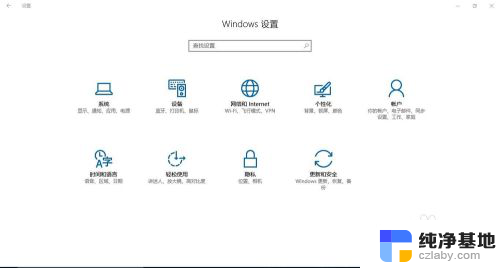
2.重新连接蓝牙键盘,保证蓝牙键盘在线。保持连接状态就可以。
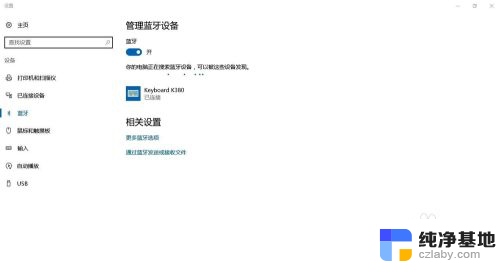
3.在“已连接的设备”中选择设备和打印机
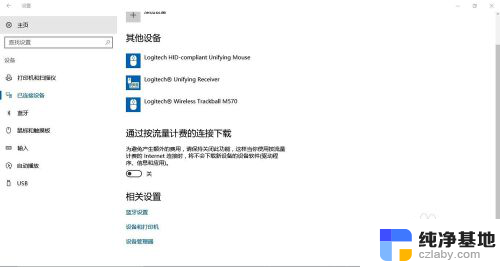
4.双击蓝牙键盘的图标,打开属性设置
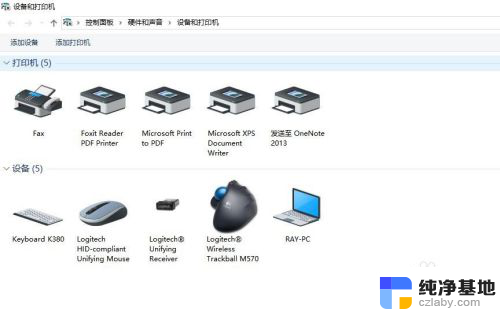
5.属性中选择“硬件”选项
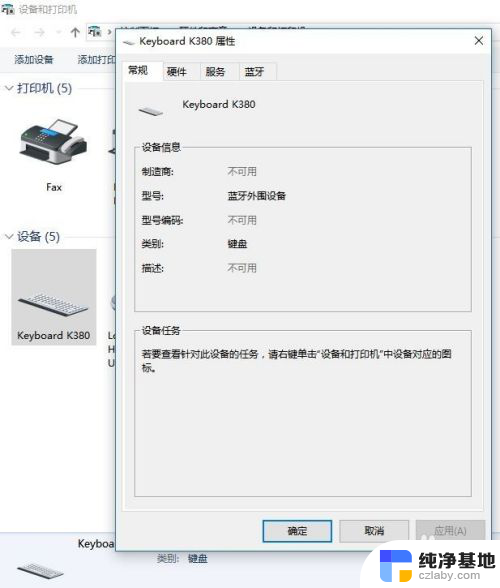
6.在"设备功能"中找到“蓝牙HID设备”双击点开
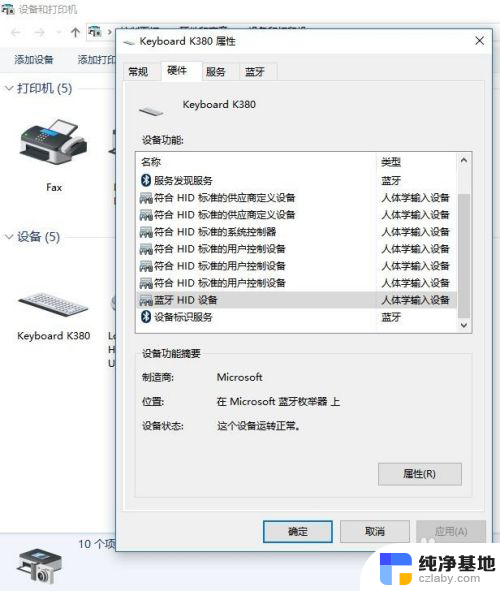
7.在新出现的“蓝牙HID设备属性”中,选择下方的“改变设置”
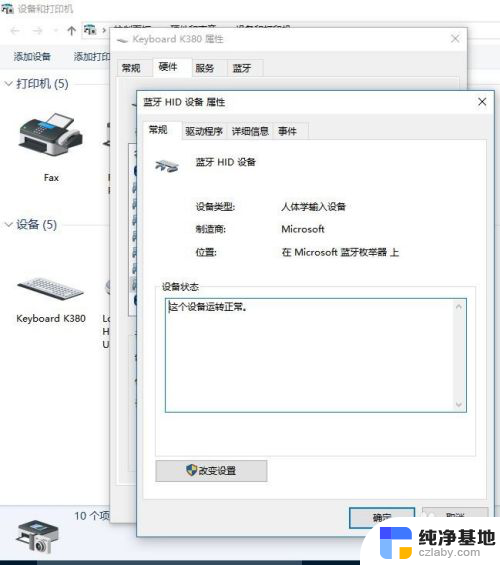
8.将“电源管理”选项卡下的“允许计算机关闭此设备以节约电源”选项的对号打掉,然后点击“确定”即可
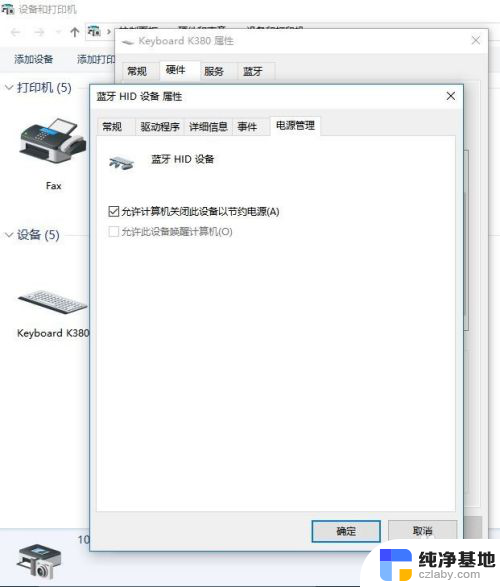
9.如果蓝牙键盘不能正常使用的话,可以在蓝牙键盘属性下“服务”选项卡中“蓝牙服务”中找到“键盘、鼠标等的驱动程序(HID)”。检查是否勾选
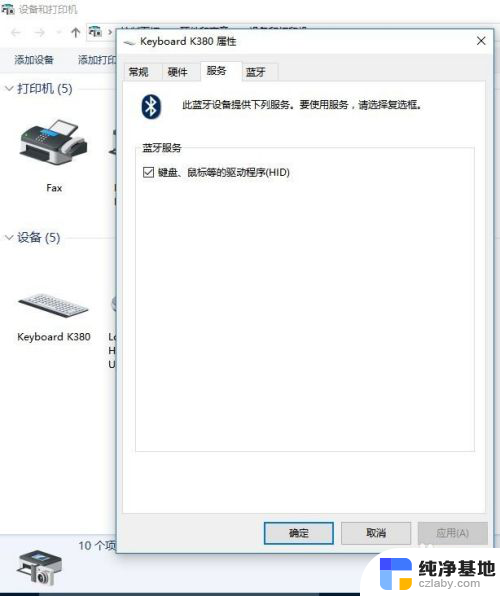
以上就是蓝牙键盘按键没有反应的全部内容,如果你遇到这个问题,可以尝试按照以上方法来解决,希望这些方法对你有所帮助。
- 上一篇: 右键新建没有ppt怎么办
- 下一篇: 电脑鼠标自动拉框怎么取消
蓝牙键盘按键没反应相关教程
-
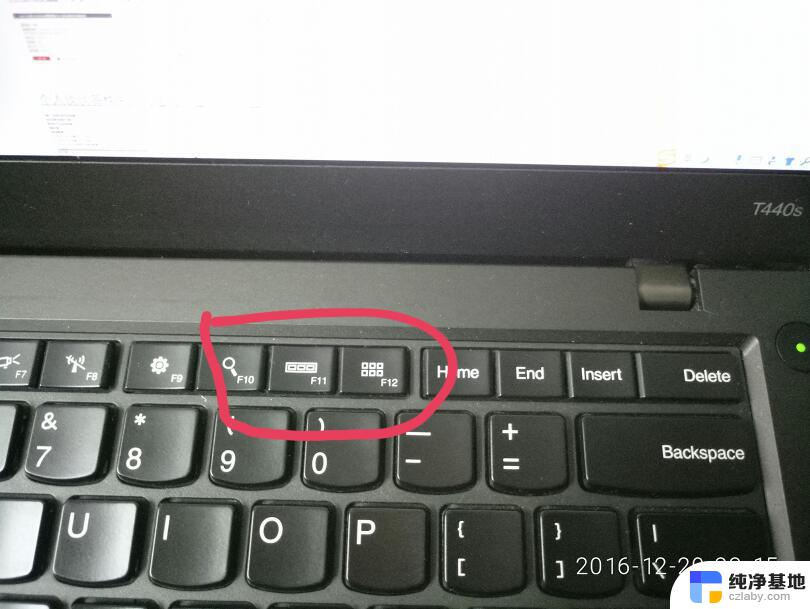 笔记本win10按键没反应
笔记本win10按键没反应2024-02-25
-
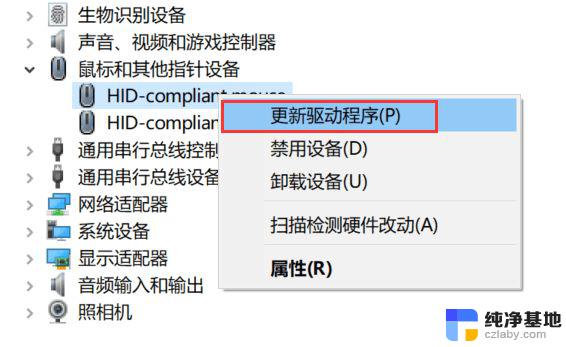 win10笔记本键盘鼠标没反应怎么办
win10笔记本键盘鼠标没反应怎么办2024-09-29
-
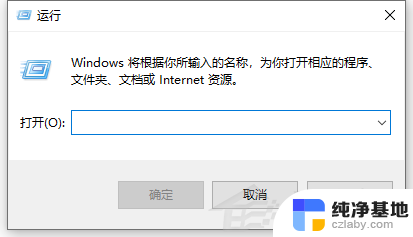 电脑win加r键没反应
电脑win加r键没反应2023-11-28
-
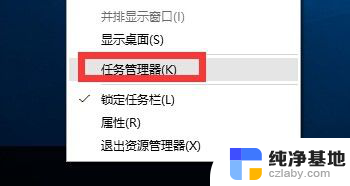 windows开始键没反应
windows开始键没反应2024-07-08
win10系统教程推荐